आप प्रतिक्रिया हब की स्थापना रद्द कर सकते हैं? हाँ, आप कर सकते हैं - यहाँ है कैसे
आश्चर्य है कि क्या आप विंडोज 10 में फीडबैक हब ऐप को अनइंस्टॉल कर सकते हैं? हाँ तुम कर सकते हो। विंडोज 10 से फीडबैक हब ऐप को अनइंस्टॉल करने के लिए नीचे दिए गए चरणों का पालन करें।
विंडोज 10 में एक अंतर्निहित ऐप है जिसे फीडबैक हब कहा जाता है। यह आमतौर पर विंडोज 10, उसके ऐप्स और इसके अन्य पहलुओं पर सीधे Microsoft को प्रतिक्रिया देने के लिए उपयोग किया जाता है। यदि आप फीडबैक प्रदान करने के लिए ऐप का उपयोग नहीं कर रहे हैं, तो आप इसे विंडोज 10 से आसानी से अनइंस्टॉल कर सकते हैं। यह सब एक सिंगल क्लिक है और आप कर रहे हैं। बेशक, यदि आपको कभी भी आवश्यकता होती है, तो आप Microsoft स्टोर से सीधे फीडबैक हब ऐप को आसानी से इंस्टॉल कर सकते हैं।
तो, आगे की हलचल के बिना, मुझे दिखाते हैं कि आप विंडोज 10 में फीडबैक हब की स्थापना कैसे कर सकते हैं।
फीडबैक हब क्या है
जैसा कि नाम से पता चलता है, फीडबैक हब एक आधिकारिक हैMicrosoft का ऐप जो अपने उपयोगकर्ताओं को कोई भी और सभी फ़ीडबैक सबमिट करने की अनुमति देता है। इस फीडबैक में बग, ग्लिच, कोर विंडोज 10 फीचर्स, एप्स आदि कुछ भी शामिल हो सकते हैं।
यद्यपि फीडबैक हब का भारी उपयोग किया जाता हैWindows अंदरूनी सूत्र, सामान्य उपयोगकर्ता सुझाव या प्रतिक्रिया प्रस्तुत करने के लिए फीडबैक हब का उपयोग कर सकते हैं। आपके द्वारा सबमिट की गई प्रत्येक प्रतिक्रिया सार्वजनिक रूप से उपलब्ध है (बिना किसी व्यक्तिगत रूप से पहचाने जाने योग्य जानकारी) और अन्य उपयोगकर्ता आपकी प्रतिक्रिया को बढ़ा सकते हैं। फीडबैक हब का उपयोग करने के लिए। यानी, नई प्रतिक्रिया सबमिट करने के लिए, upvote, और टिप्पणी करने के लिए, आपको अपने Microsoft खाते के साथ लॉग इन करना होगा।
सभी सबमिट किए गए फीडबैक की निगरानी Microsoft द्वारा की जाती है। आवश्यकतानुसार जब और Microsoft आपकी प्रतिक्रिया के अनुसार नियत समय में आवश्यक परिवर्तन करता है।
प्रतिक्रिया प्रस्तुत करने के अलावा, एप्लिकेशन का उपयोग Microsoft द्वारा बग ढूंढने और नई सुविधाओं को आज़माने के लिए नए इनसाइडर बिल्ड और quests के बारे में घोषणाओं को प्रकाशित करने के लिए भी किया जाता है।
प्रतिक्रिया हब की स्थापना रद्द करने के लिए कदम
फीडबैक हब को हटाने के दो तरीके हैंविंडोज 10. पहला तरीका पीसी सेटिंग्स ऐप का उपयोग करता है। इस विधि के साथ, आपको केवल बिंदु और क्लिक करना है। दूसरी विधि एक PowerShell कमांड का उपयोग करती है।
1) पीसी सेटिंग्स ऐप से फीडबैक हब को अनइंस्टॉल करें
1. सबसे पहले, Win + I कीबोर्ड शॉर्टकट दबाकर पीसी सेटिंग्स ऐप खोलें।
2. सेटिंग ऐप खोलने के बाद, "ऐप → ऐप्स एंड फीचर्स" पेज पर जाएं। यह वह जगह है जहां आप एप्लिकेशन ढूंढ और अनइंस्टॉल कर सकते हैं।
3. दाएं पैनल पर, "एप्लिकेशन और फीचर्स" अनुभाग के तहत खोज फ़ील्ड में "फीडबैक हब" टाइप करें। यह क्रिया संकुचित हो जाएगी और हम जिस ऐप की तलाश कर रहे हैं उसे दिखा देंगे।

4. ऐप पर क्लिक करें और फिर "अनइंस्टॉल" बटन पर क्लिक करें। अगले प्रॉम्प्ट में, फिर से "अनइंस्टॉल" बटन पर क्लिक करें।

5. आप संक्षिप्त स्थापना रद्द प्रगति देखेंगे। एक बार जब स्थापना रद्द हो जाती है, तो प्रविष्टि स्वचालित रूप से गायब हो जाएगी।
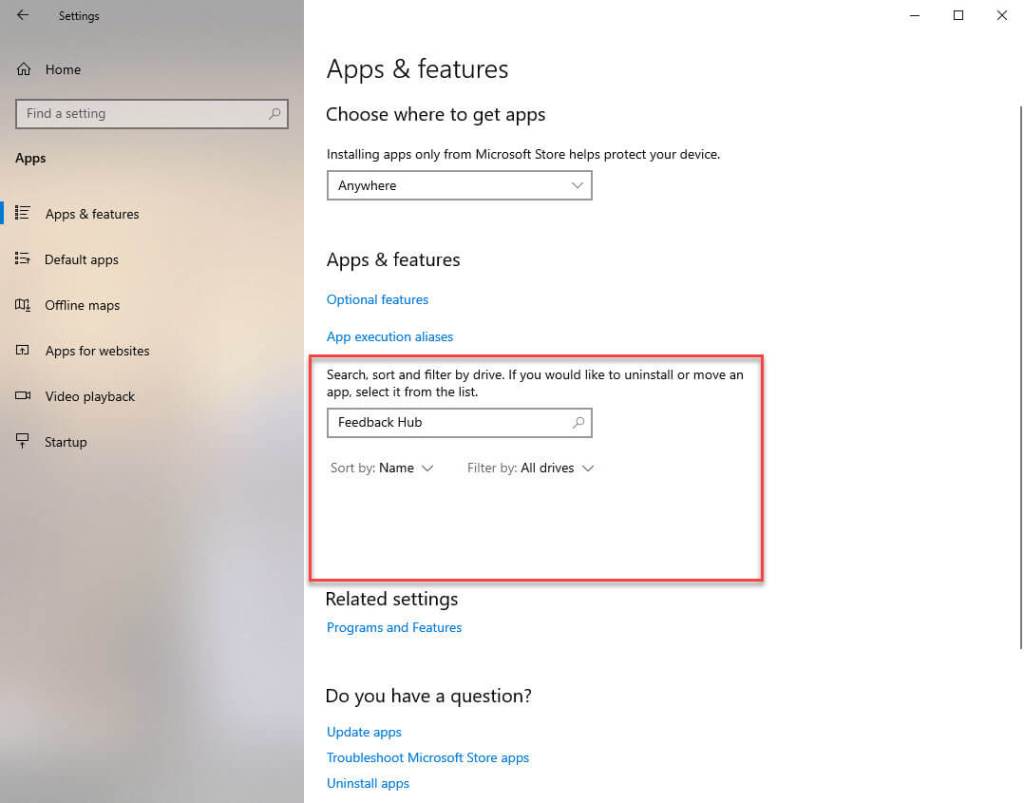
बस इतना ही। आपने विंडोज 10 में सफलतापूर्वक प्रतिक्रिया हब की स्थापना रद्द कर दी है।
2) पॉवरशेल कमांड को अनइंस्टॉल करें हब
PowerShell विधि तब उपयोगी होती है जब उपरोक्त विधि काम नहीं करती है या यदि आप किसी प्रकार की त्रुटि प्राप्त कर रहे हैं।
1. सबसे पहले, स्टार्ट मेनू खोलें, "PowerShell" खोजें और "Run as Administrator" विकल्प पर क्लिक करें। आप खोज परिणाम पर राइट-क्लिक भी कर सकते हैं और "Run as Administrator" का चयन कर सकते हैं।
2. PowerShell विंडो में, नीचे दिए गए कमांड को निष्पादित करें।
Get-AppxPackage *feedbackhub* | Remove-AppPackage
3. जैसे ही आप कमांड निष्पादित करते हैं, PowerShell पैकेज को हटा देगा। आपको किसी भी प्रकार का सफलता संदेश नहीं दिखेगा।

संबंधित: विंडोज 10 में अंतर्निहित ऐप्स को हटाने के लिए पावरशेल कमांड
समेट रहा हु
जैसा कि आप देख सकते हैं, स्थापना रद्द करना बहुत आसान हैविंडोज 10 पर फीडबैक हब। अगर आप कभी भी फीडबैक हब को इंस्टॉल करना चाहते हैं, तो आपको बस माइक्रोसॉफ्ट स्टोर ऐप खोलना होगा, फीडबैक हब की खोज करनी होगी और इंस्टॉल बटन पर क्लिक करना होगा। वैकल्पिक रूप से, आप भी कर सकते हैं इस पृष्ठ पर जाएं एप्लिकेशन इंस्टॉल करने के लिए।
उम्मीद है की वो मदद करदे। यदि आप फंस गए हैं या कुछ मदद की जरूरत है, तो नीचे टिप्पणी करें और मैं यथासंभव मदद करने की कोशिश करूंगा।